在日常使用电脑的过程中,鼠标指针(也称为鼠标箭头)突然消失不见的情况偶尔会发生。这可能会给用户带来一定的困扰,尤其是在需要进行精确操作的时候。本文将探讨几种常见的解决方法,帮助您快速找回丢失的鼠标箭头。

一、检查鼠标连接
问题描述:如果您正在使用有线鼠标,可能会因为线路接触不良导致鼠标箭头消失;无线鼠标的电池电量不足也可能导致此现象。
解决方案:
1、检查有线鼠标:尝试拔下并重新插入鼠标USB接口,确保接触良好。
2、检查无线鼠标:更换新电池或确保鼠标已正确与电脑配对。

二、更新驱动程序
问题描述:过时的驱动程序可能会导致各种硬件问题,包括鼠标指针消失。因此,我们需要及时更新电脑驱动程序,这可以通过驱动人生来自动更新。

 好评率97%
好评率97%  下载次数:5360498
下载次数:5360498 解决方案:
1、启动驱动人生后,点击“驱动管理”功能,点击“立即扫描”,等待驱动扫描完成;
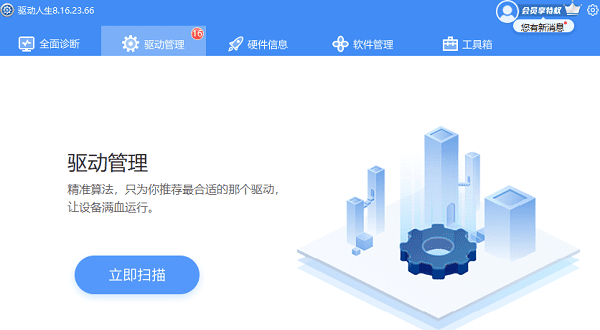
2、扫描结束后就会检测出你的电脑需要升级的驱动,点击“立即修复”,等待驱动下载更新完成即可。
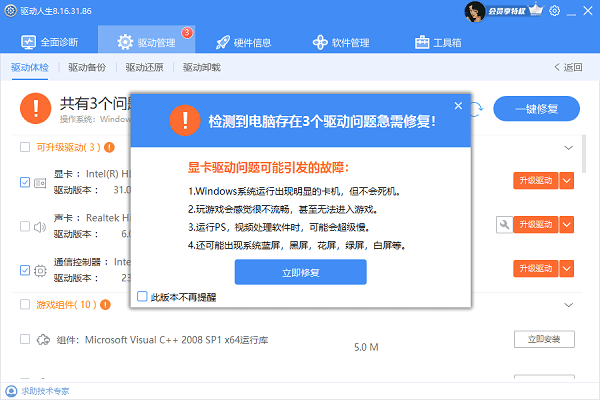
三、调整鼠标设置
问题描述:在某些情况下,鼠标指针的可见性可能被意外关闭,或者指针样式被更改。
解决方案:
1、使用键盘快捷键`Win + I`打开“设置”应用。
2、寻找“设备”>“鼠标”,在这里可以找到关于鼠标指针的设置选项。
3、确认“显示指针位置”选项是否开启,如果未开启,请勾选它以增加指针的可见性。
4、检查是否有其他高级设置被修改,如有必要,将其恢复为默认设置。
四、利用键盘替代鼠标
问题描述:在找不到鼠标指针的情况下,可以通过键盘来暂时控制电脑。
解决方案:
1、使用`Tab`和`Shift + Tab`键可以在不同的按钮和链接之间切换。
2、利用`Enter`键来点击选定的按钮或链接。
3、`Esc`键可以取消当前选择或返回上一步。
4、`Ctrl + Alt + Del`组合键可以打开任务管理器,通过键盘导航来结束无响应的应用程序。

五、重启电脑
问题描述:有时候,简单的重启电脑就能解决很多问题,包括鼠标指针消失的问题。
解决方案:
1、按下电源按钮重启电脑。
2、或者使用`Alt + F4`快捷键关闭当前窗口,如果是在桌面,则会弹出关机对话框,选择“重启”。
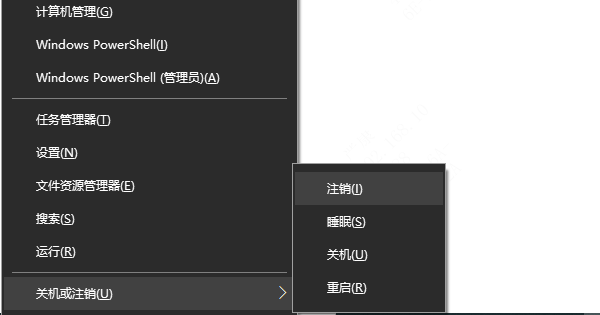
六、恢复系统
问题描述:如果上述方法都无法解决问题,可能是系统文件损坏导致的。
解决方案:
1、使用`Win + R`打开运行命令框,输入`rstrui.exe`,回车打开系统还原。
2、选择一个之前的还原点,按照提示完成系统还原操作。
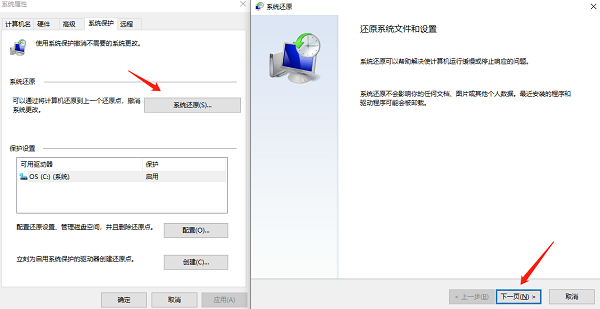
以上就是电脑没有鼠标箭头怎么办,鼠标箭头的恢复方法,希望对你有帮助。如果遇到网卡、显卡、蓝牙、声卡等驱动的相关问题都可以下载“驱动人生”进行检测修复,同时它还支持驱动下载、驱动安装、驱动备份等等,可以灵活的安装驱动。

 好评率97%
好评率97%  下载次数:5360498
下载次数:5360498 


